Volg onderstaand stappenplan om een e-mailadres toe te voegen aan uw WordPress Hosting pakket:
- Login op
https://[servernaam].srvnl.nl:8443(meer info: Hoe kan ik achterhalen op welke server ik sta?)
- Klik in het rechtermenu op Mail
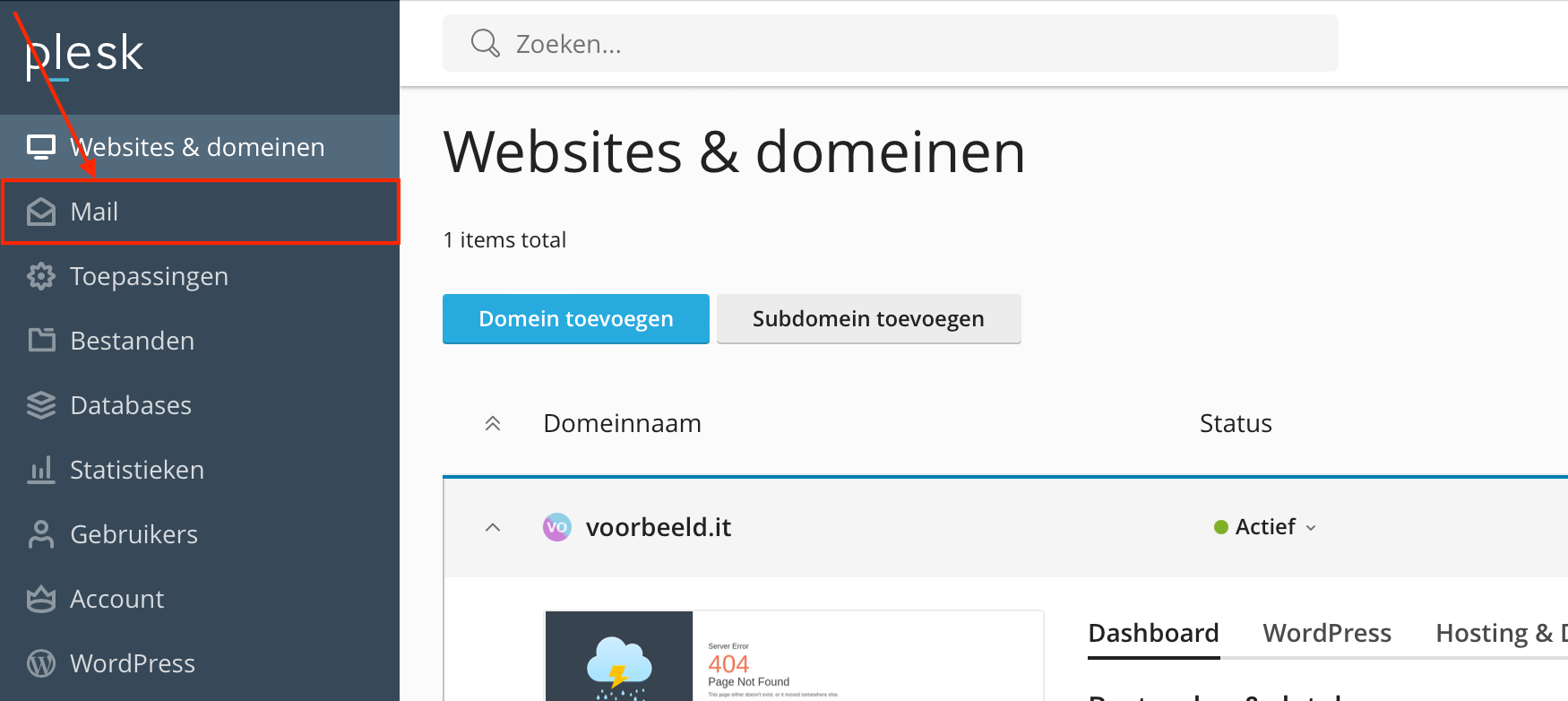
- Klik op de knop + E-mailadres aanmaken
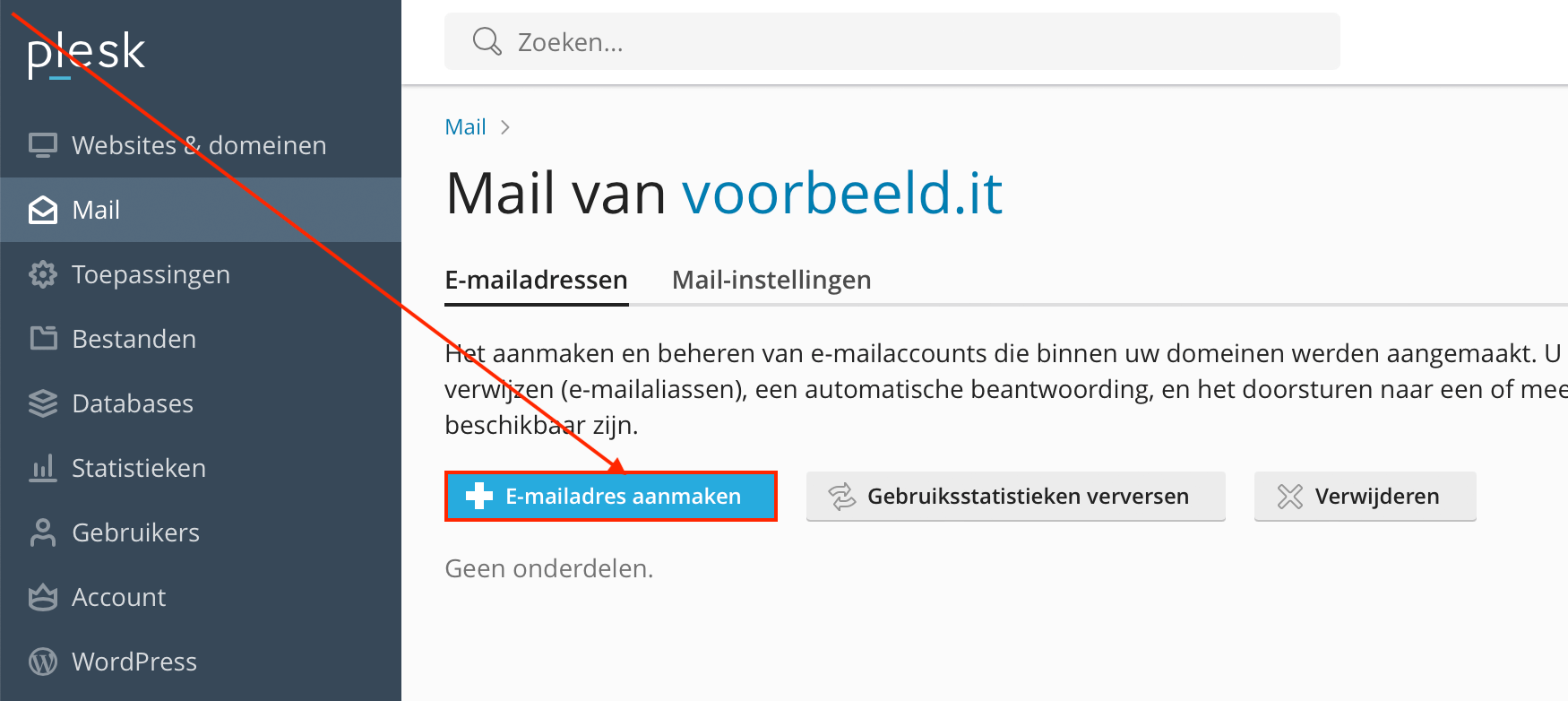
- Vul het formulier als volgt in:
- Vul bij het veld E-mailadres het eerste deel van het e-mailadres in, als u bijvoorbeeld
jansen@voorbeeld.itaan wilt maken vult ujansenin - Vink het veld Kan worden gebruikt om u bij Plesk aan te melden aan als u wil dat de e-mailadres gebruiker zelfstandig bepaalde instellingen kan beheren zoals het wijzigen van het e-mailadres wachtwoord, het instellen van een autoresponder en het doorsturen van e-mail
- Vul bij het veld Extern e-mailadres een ander e-mailadres in welke kan worden gebruikt om het wachtwoord van het toe te voegen e-mailadres te resetten (niet verplicht)
- Vul het het veld Wachtwoord een eigen gekozen wachtwoord in, we adviseren minimaal 16 karakters en een combinatie van grote- en kleine letters, cijfers en symbolen
- Vul bij het veld Bevestig wachtwoord nogmaals het eigen gekozen wachtwoord in
- Vink het veld Postvak uit
- Vul bij het veld E-mailadres het eerste deel van het e-mailadres in, als u bijvoorbeeld
- Ga bovenaan naar het tabblad Doorsturen
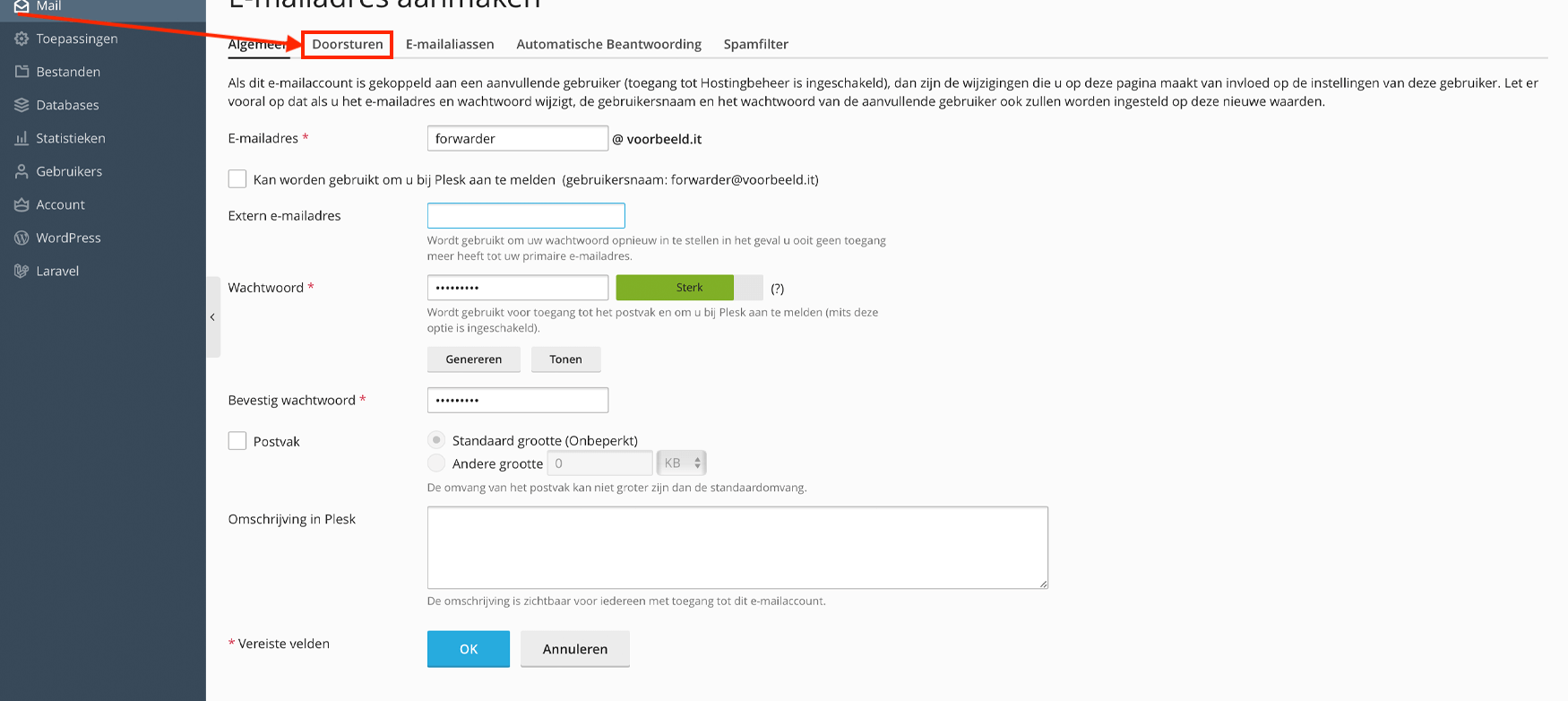
- Vul het formulier als volgt in:
- Vink het veld Het doorsturen van e-mailberichten activeren
- Vul bij het veld Inkomende berichten naar het volgende e-mailadres doorsturen het e-mailadres of de e-mailadressen in waarnaar u de e-mail door wilt sturen (één e-mailadres per regel)
- Klik tot slot op de knop OK
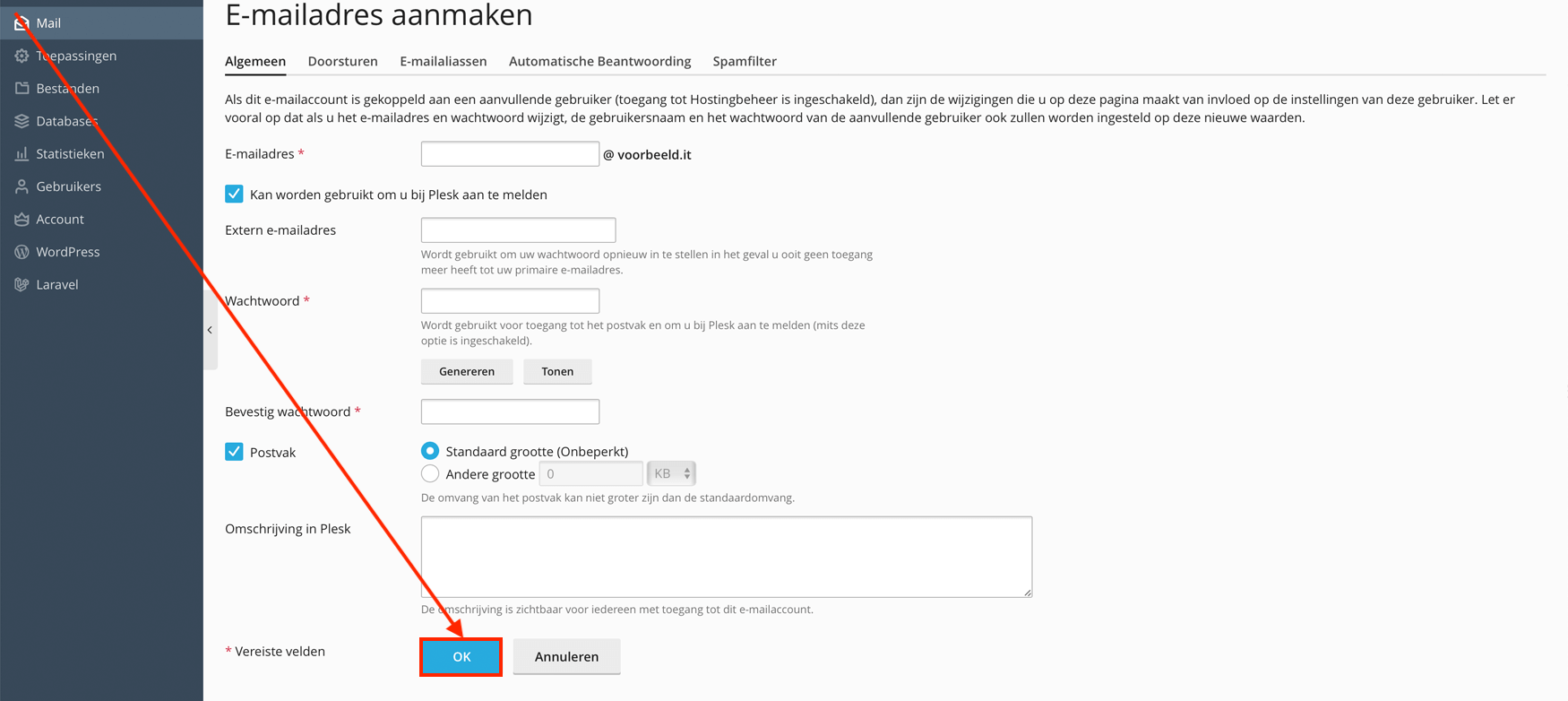
Houd er rekening mee dat veel spamfilters strenger zijn voor e-mailforwarders, waardoor het vaker voorkomt dat doorgestuurde e-mails als spam worden gemarkeerd. U kunt dit deels ondervangen door een account aan te maken voor het betreffende e-mailadres.
Vervang in bovenstaand stappenplan voorbeeld.it door het eigen website adres en vervang [servernaam] door de server waarop het hosting pakket is ondergebracht.
Bijgewerkt op: 06-01-2024
Heeft dit artikel uw geholpen?
Dank u wel voor uw feedback!
Meer in E-mail
-
E-mailadres toevoegen (Hosting)
-
E-mailadres instellen in Mail (macOS)
-
E-mail autoresponder instellen (Hosting)
-
E-mailadres instellen in Gmail
-
E-mailadres instellen in Mail (Windows)
-
E-mailadres instellen in Mozilla Thunderbird
-
E-mailadres instellen in Microsoft Outlook 365 (Windows)
-
Spamfilter inschakelen en instellen (Hosting)
-
E-mailadres instellen in Microsoft Outlook 365 (macOS)
-
E-mailverzendtest uitvoeren



 Veelgestelde vragen
Veelgestelde vragen Inloggen
Inloggen